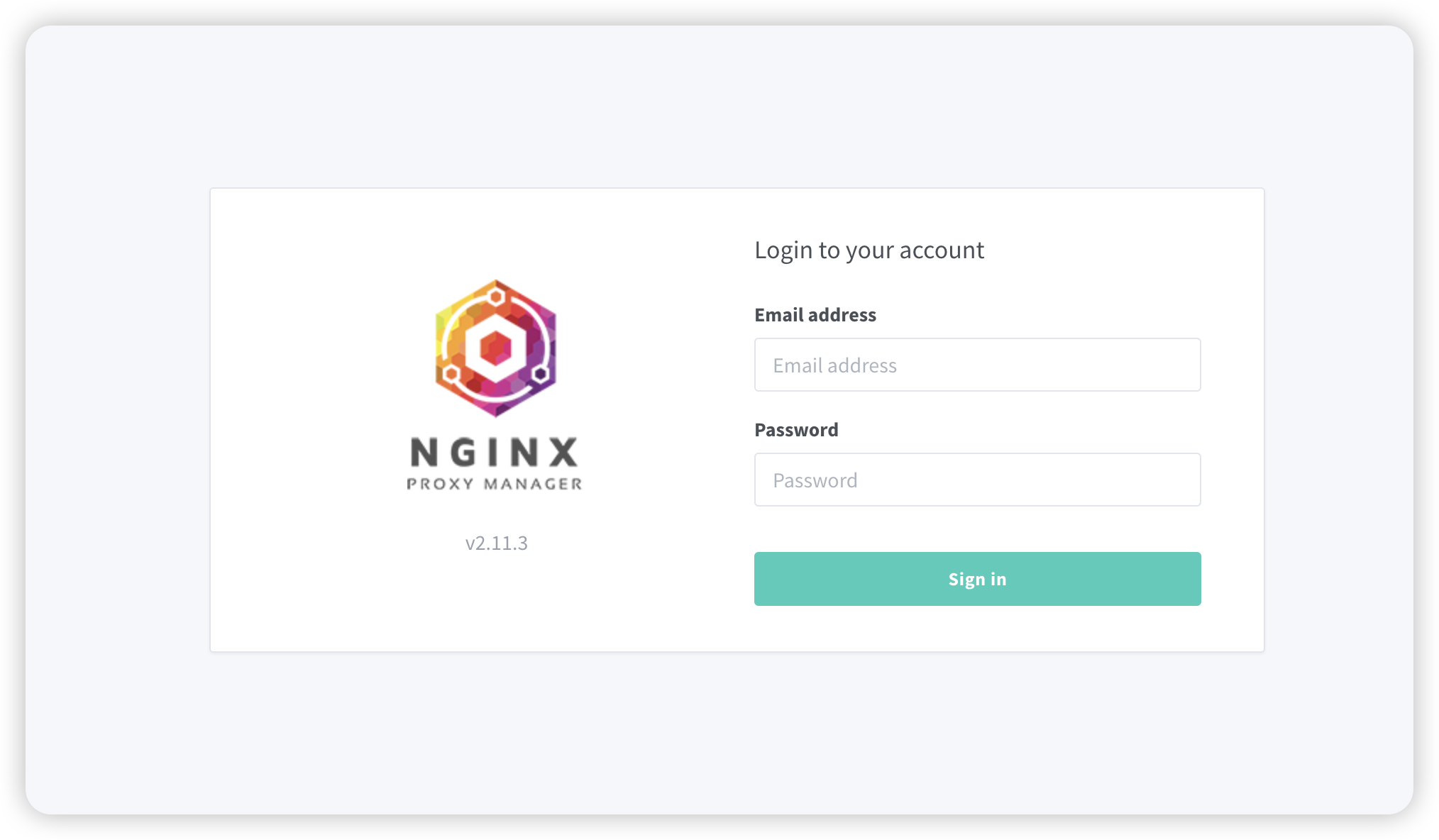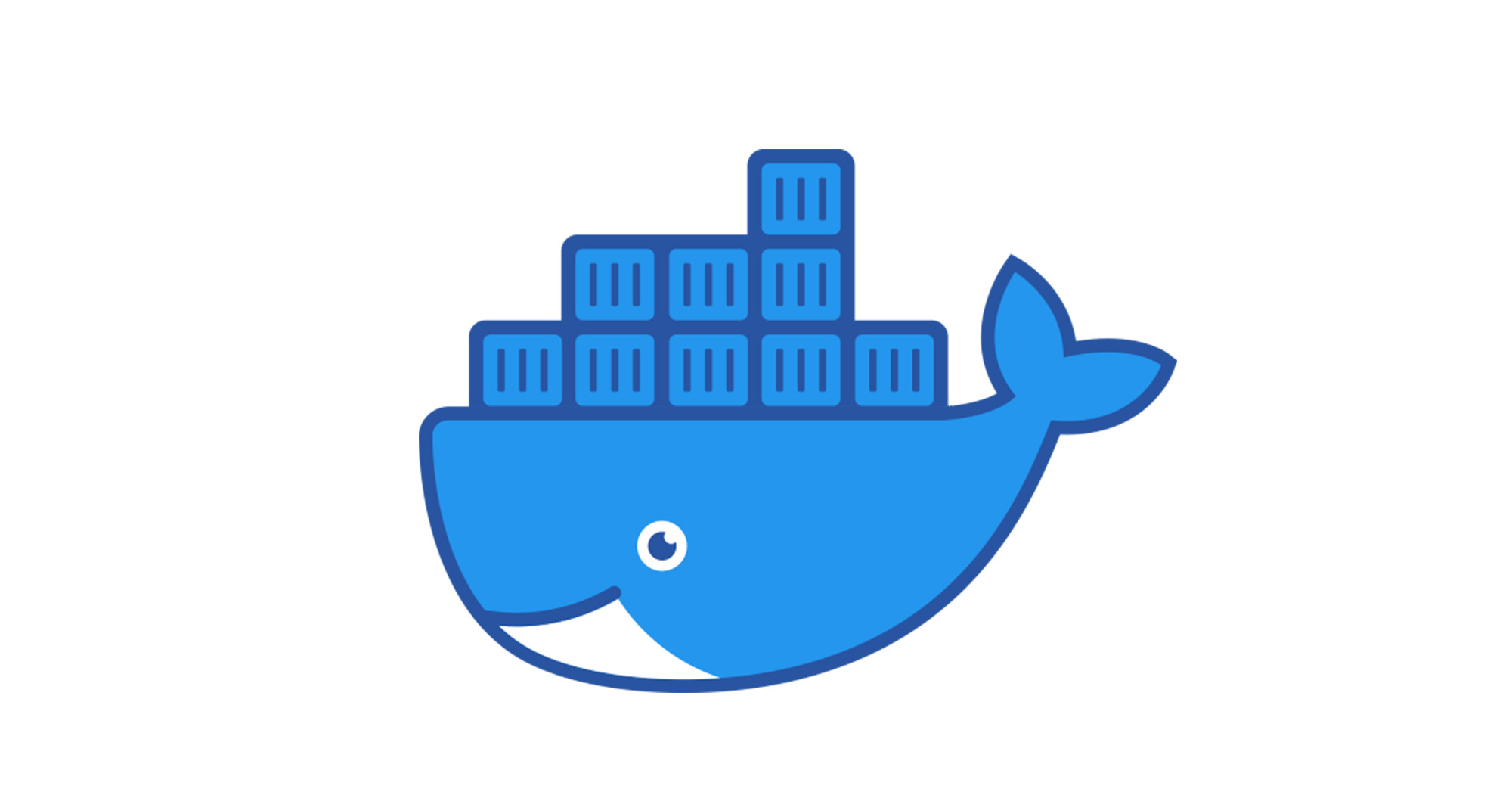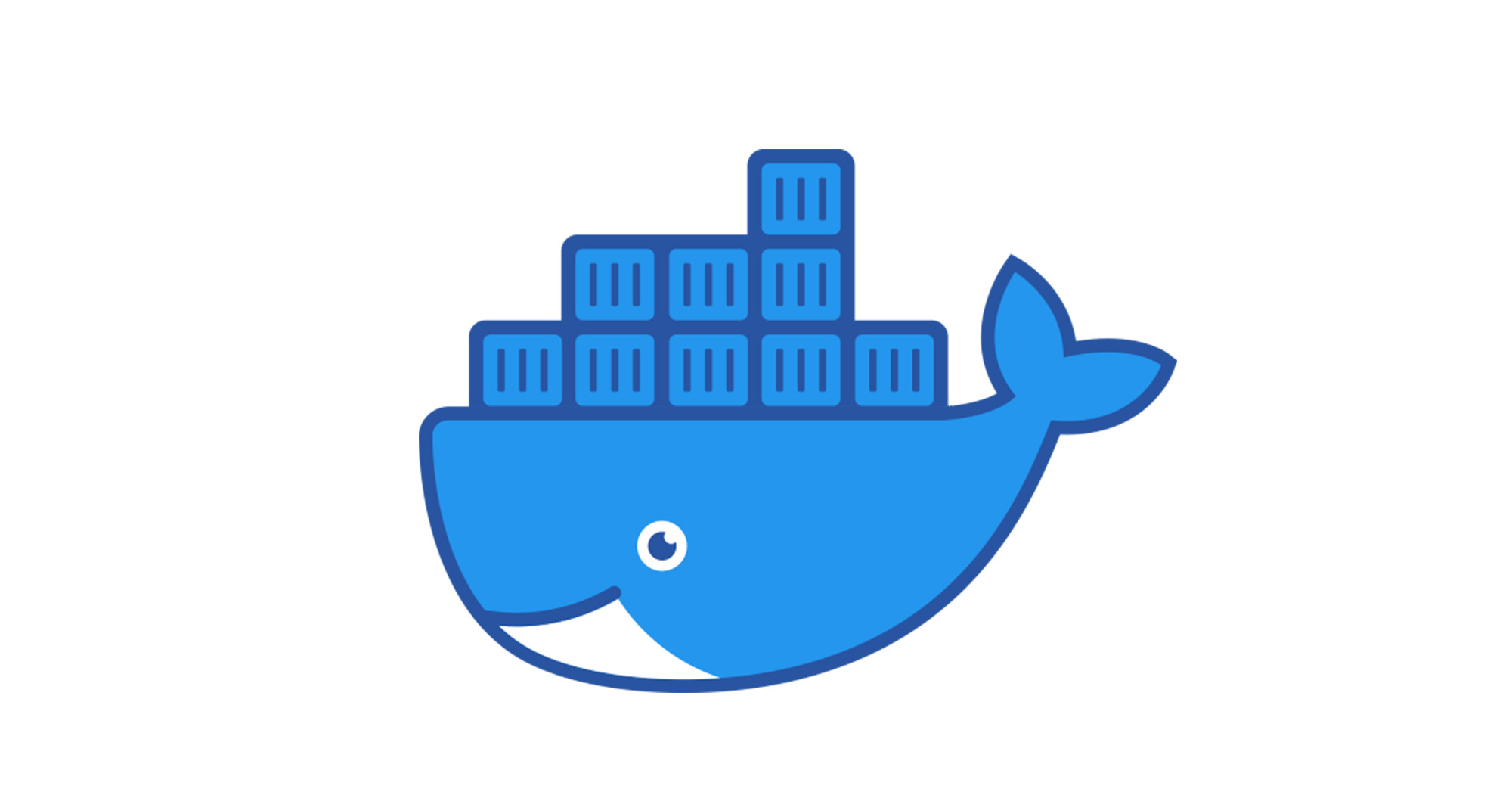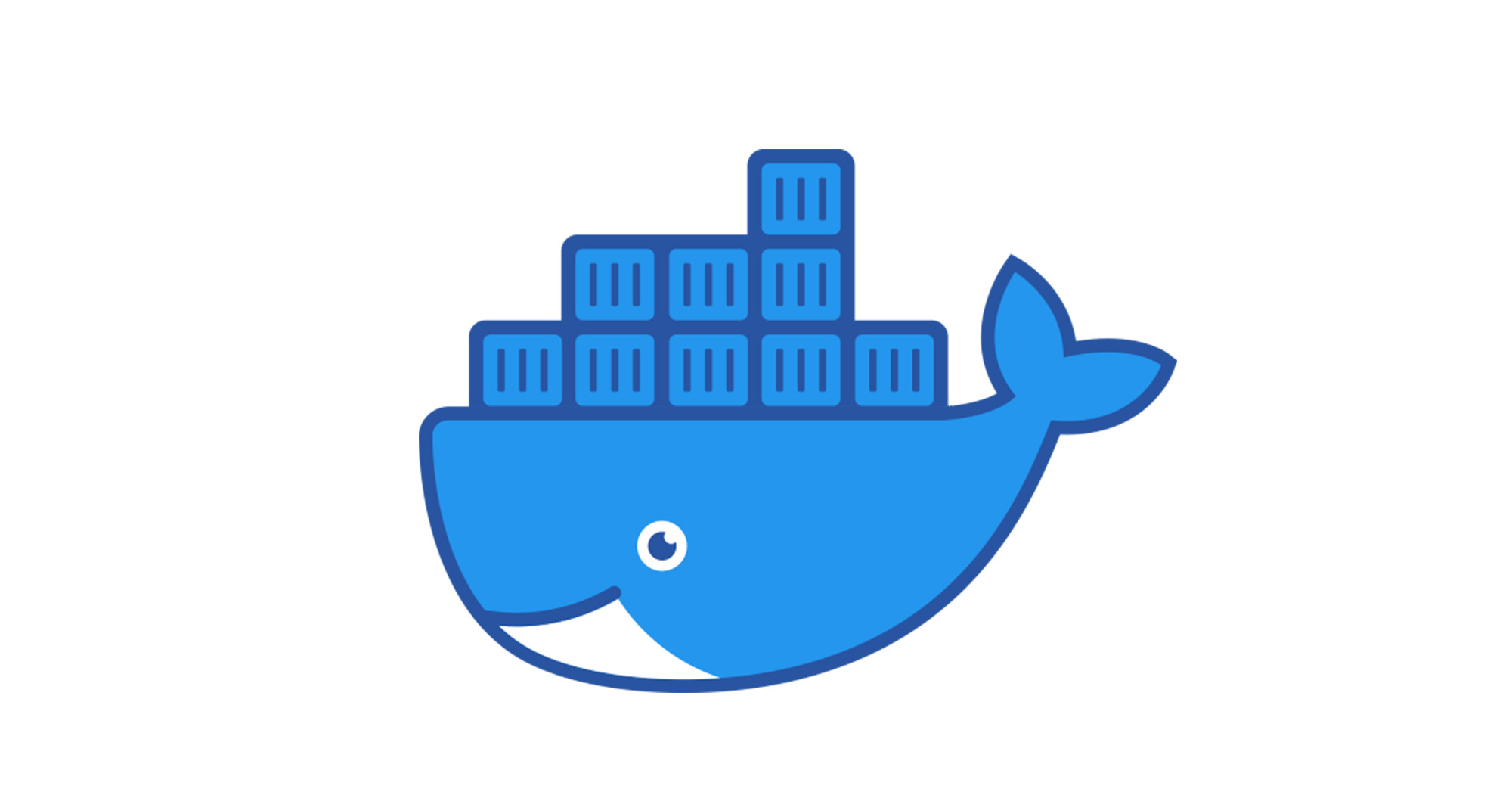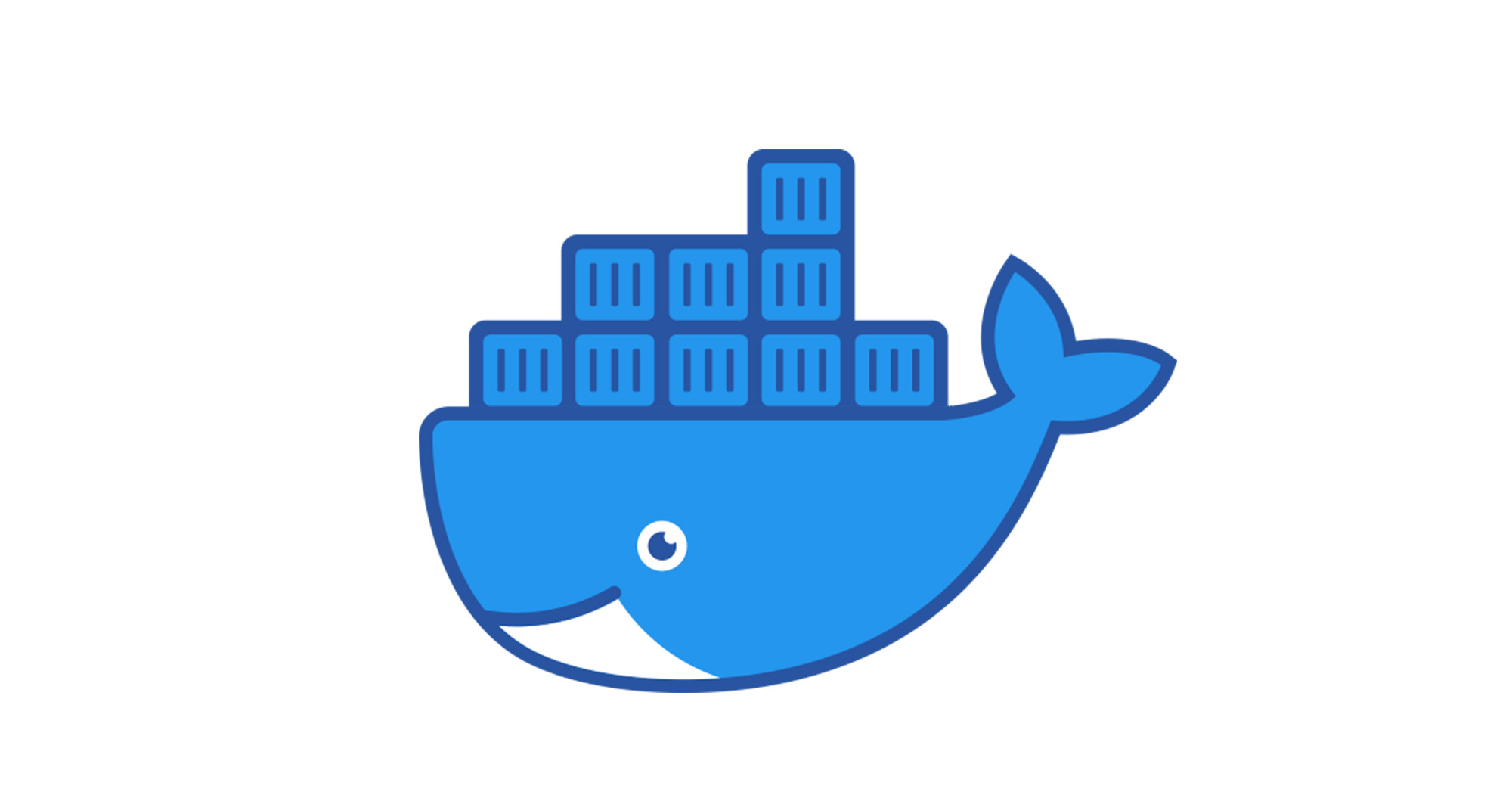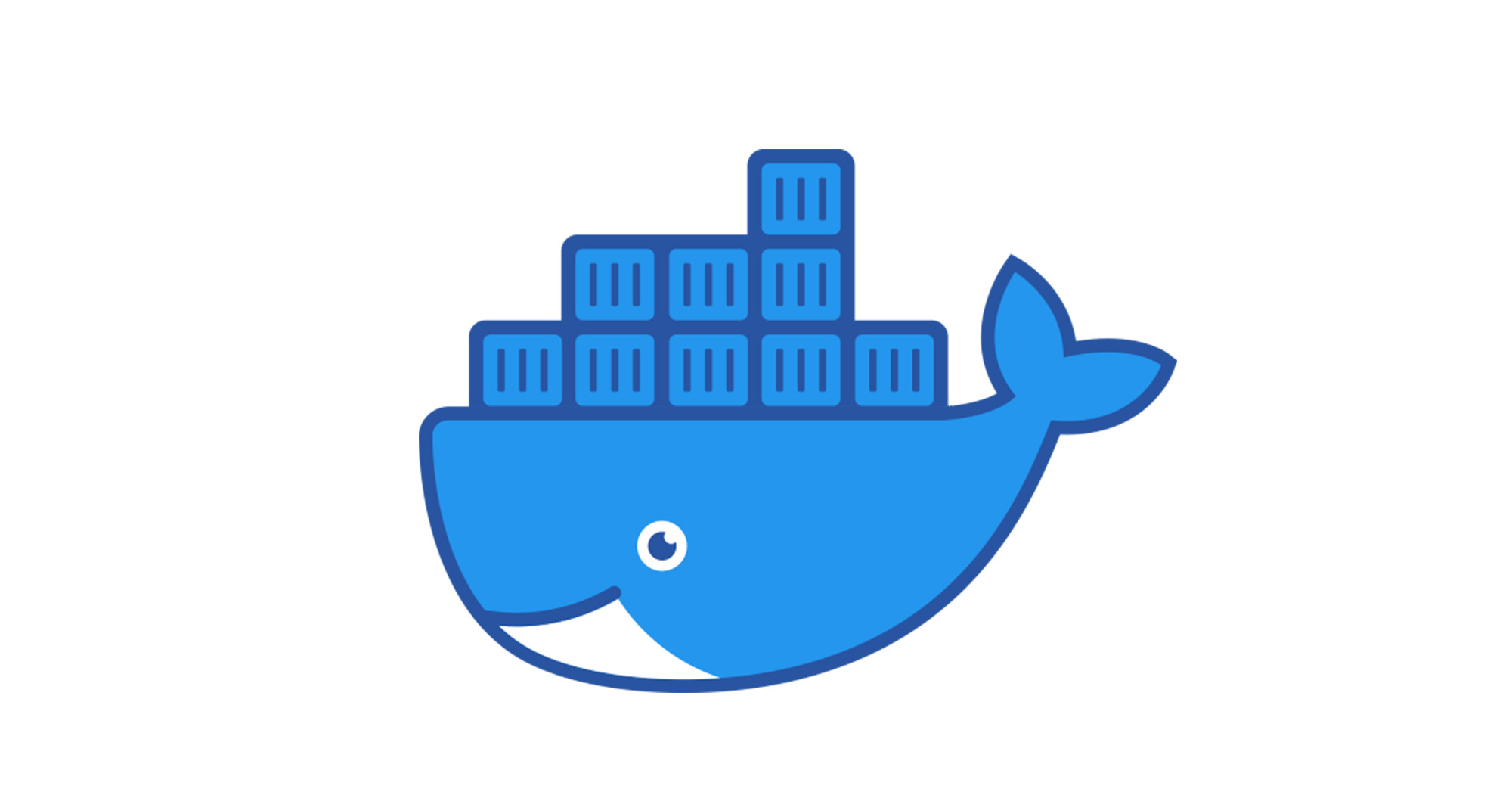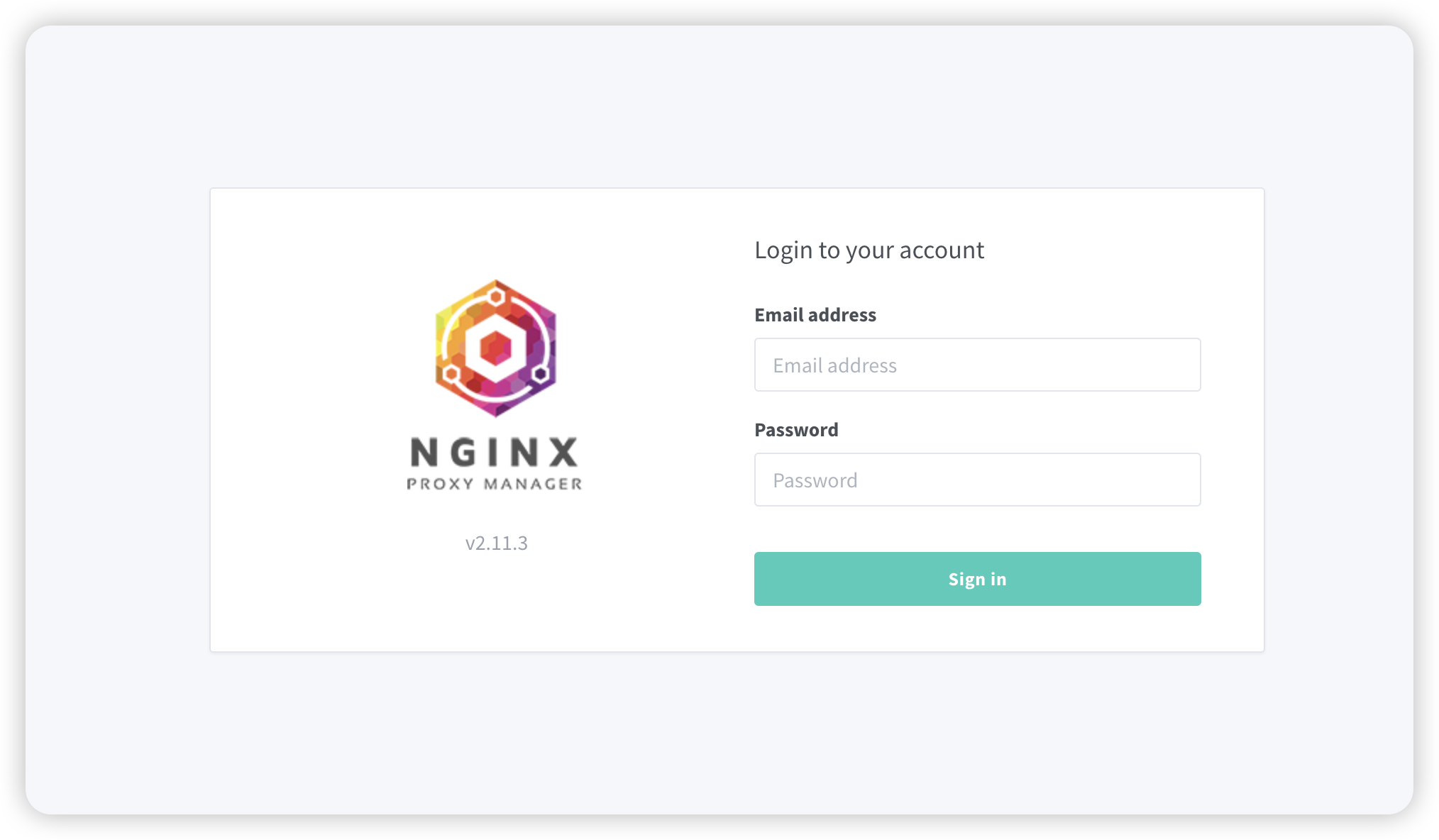
前置条件:在服务器安装完成Docker
- 创建安装NPM的目录,例如:
sudo -i
mkdir -p /root/data/docker_data/npm
- 编辑
docker-compose.yml文件
cd /root/data/docker_data/npm
vim docker-compose.yml
# 输入安装脚本
version: '3'
services:
app:
image: 'jc21/nginx-proxy-manager:latest'
restart: unless-stopped
ports:
- '80:80' # 保持默认即可,不建议修改左侧的80
- '81:81' # 冒号左边可以改成自己服务器未被占用的端口
- '443:443' # 保持默认即可,不建议修改左侧的443
volumes:
- ./data:/data # 冒号左边可以改路径,现在是表示把数据存放在在当前文件夹下的 data 文件夹中
- ./letsencrypt:/etc/letsencrypt # 冒号左边可以改路径,现在是表示把数据存放在在当前文件夹下的 letsencrypt 文件夹中
- 安装NPM
cd /root/data/docker_data/npm
docker compose up -d
- 输入 http://ip:81 访问
默认登陆名和密码:
Email: admin@example.com
Password: changeme
cd /root/data/docker_data/npm
docker compose down
cp -r /root/data/docker_data/npm /root/data/docker_data/npm.archive #备份一份数据
docker compose pull
docker compose up -d
docker image prune # prune 命令用来删除不再使用的 docker 对象。删除所有未被 tag 标记和未被容器使用的镜像
cd /root/data/docker_data/npm
docker compose down
rm -rf /root/data/docker_data/npm
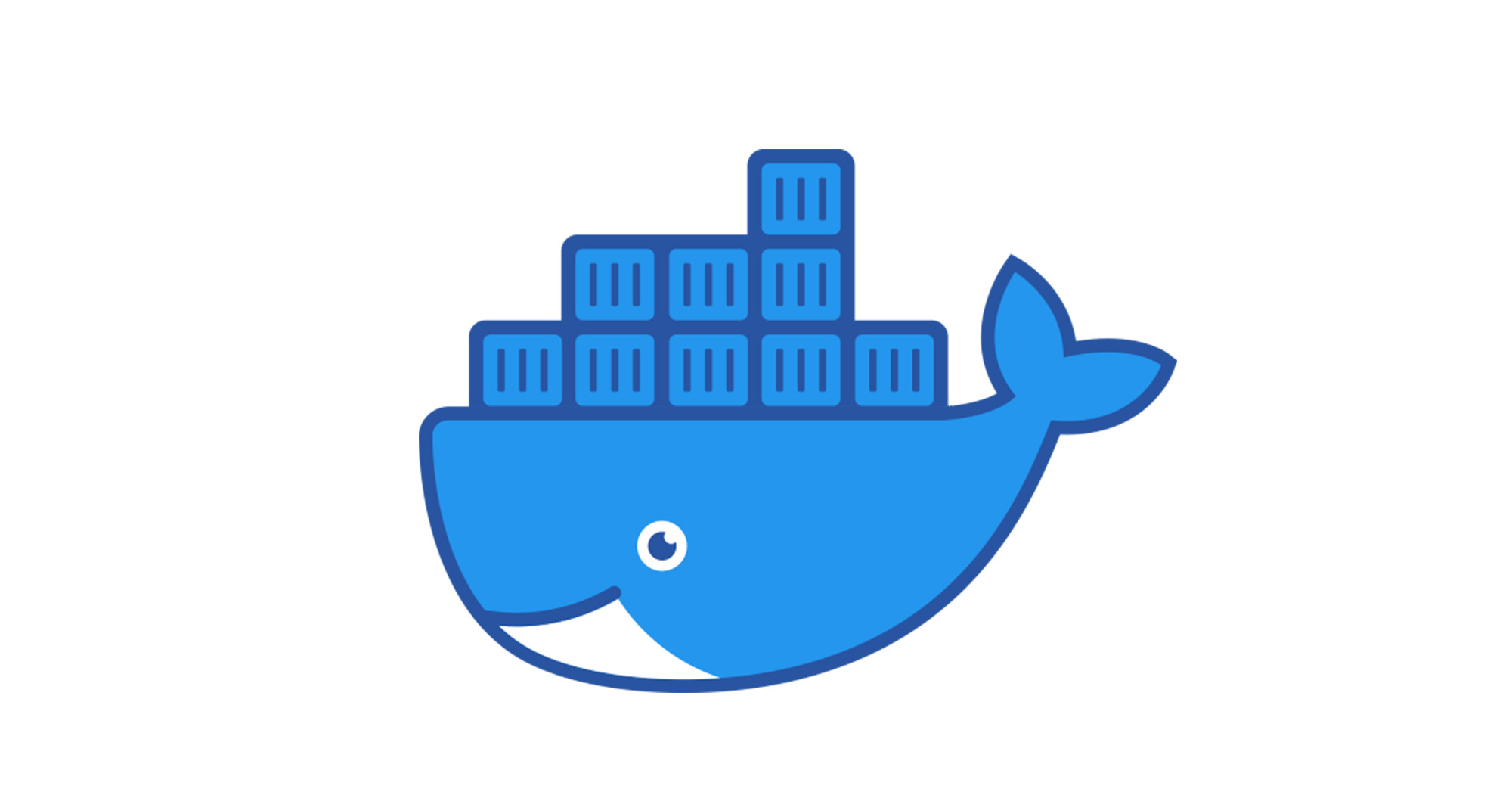
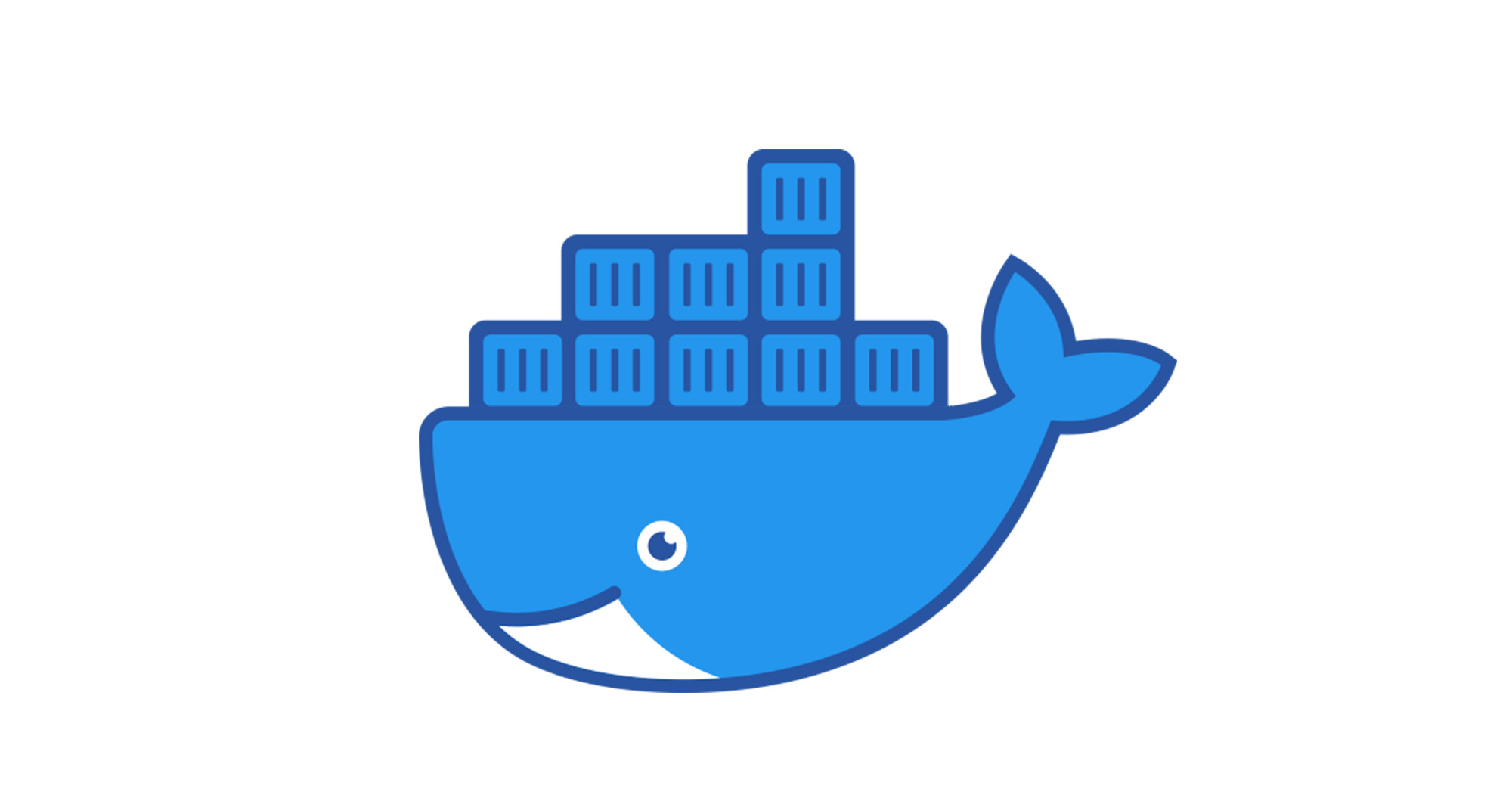
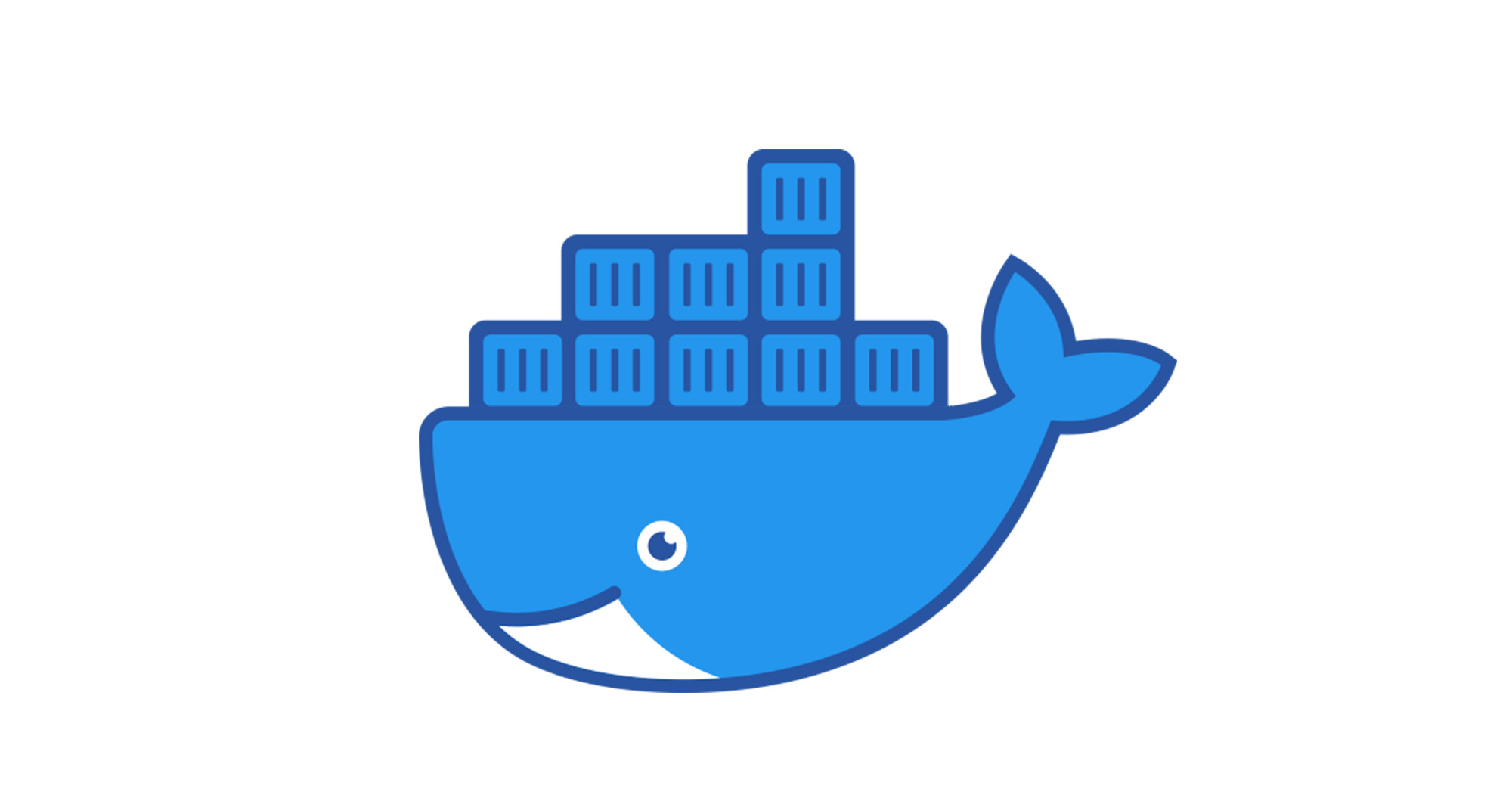
- 第一种:使用免费的证书服务
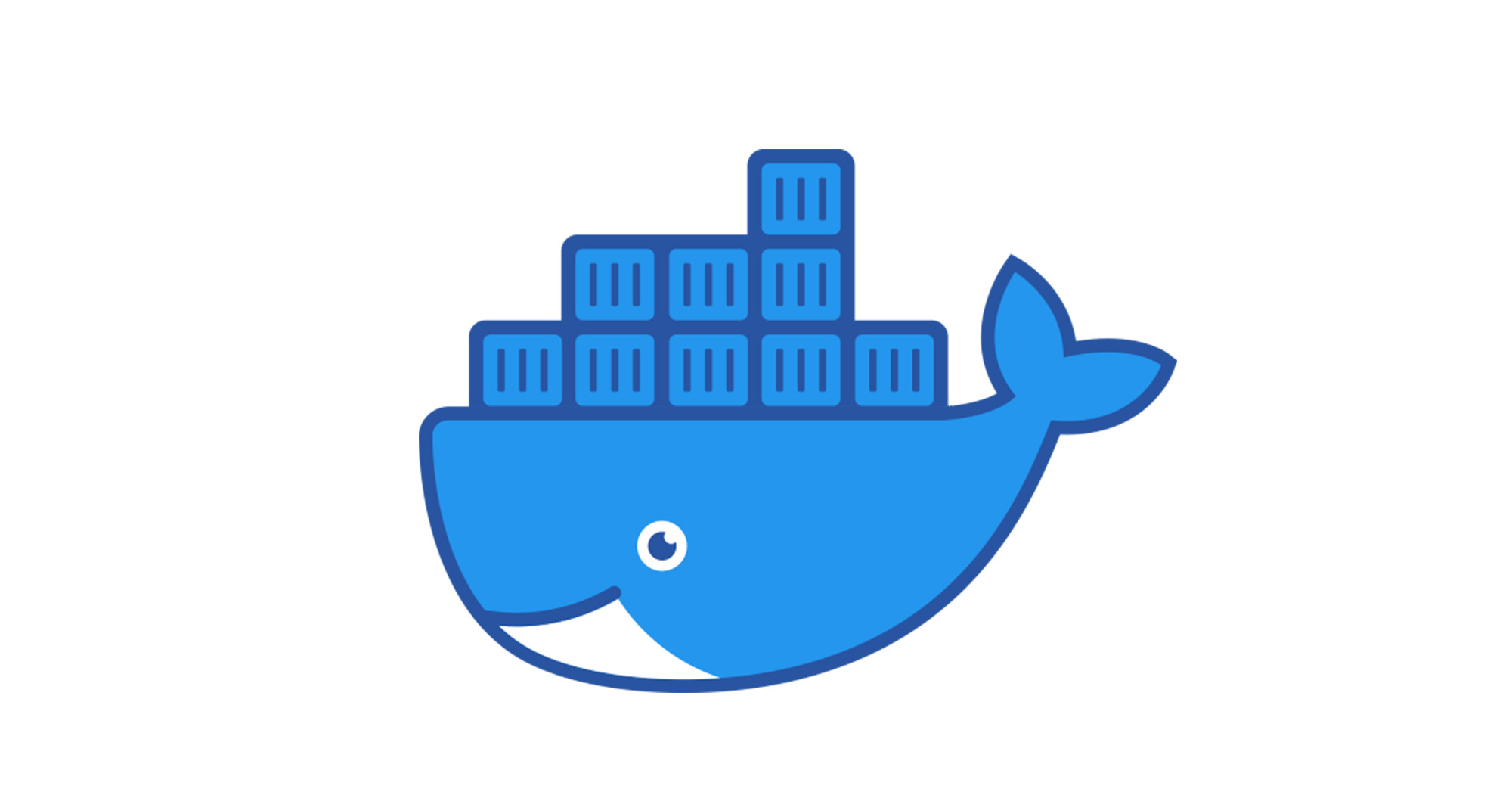
- 第二种:上传自己的证书,上传成功后到
Hosts配置,即可看到自己上传的证书
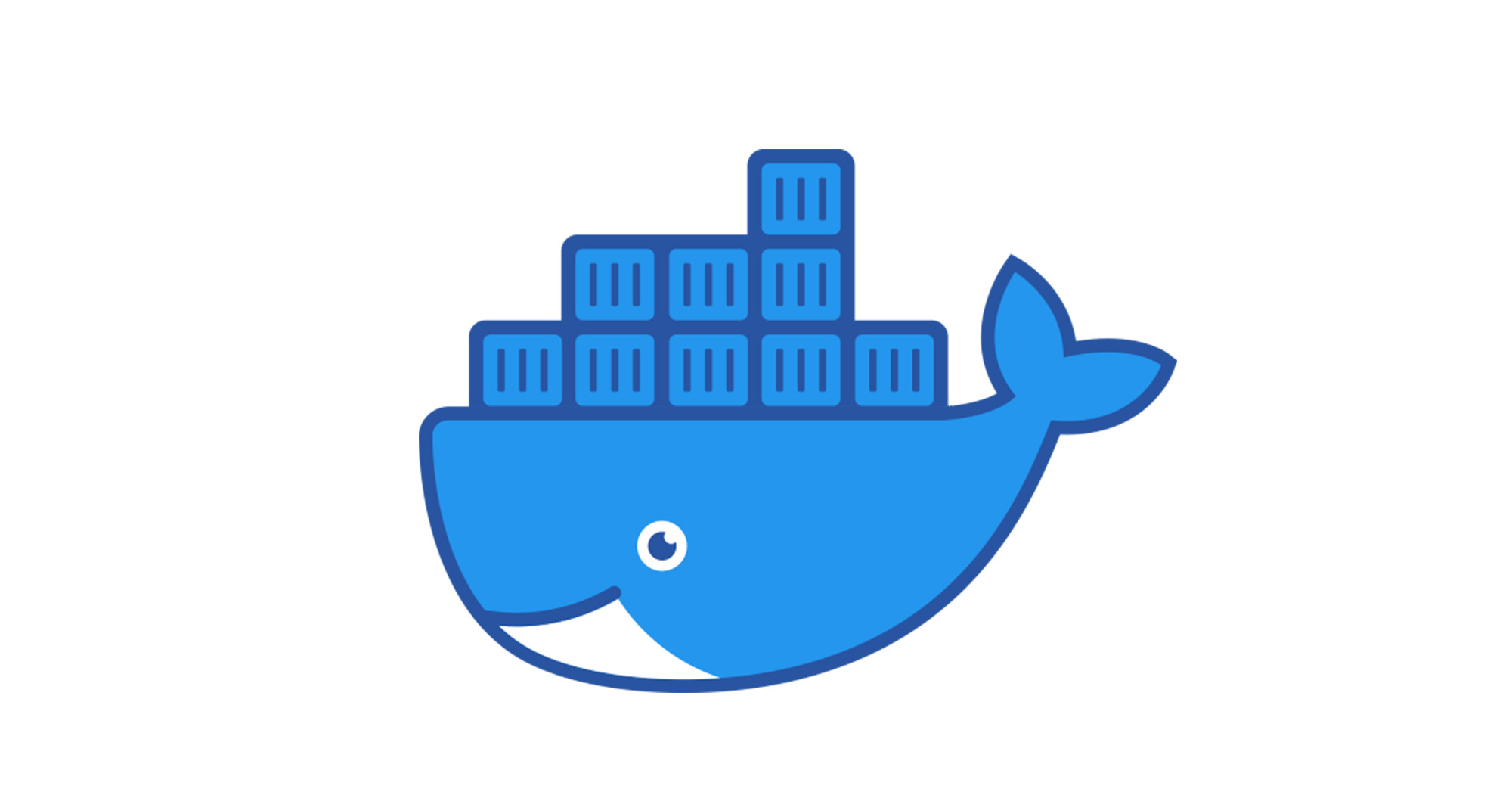
如果需要配置https,点击SSL,选择证书和勾选需要的配置即可,不需要修改Proxy Hots里的http为https